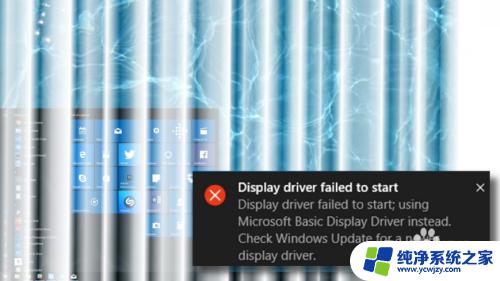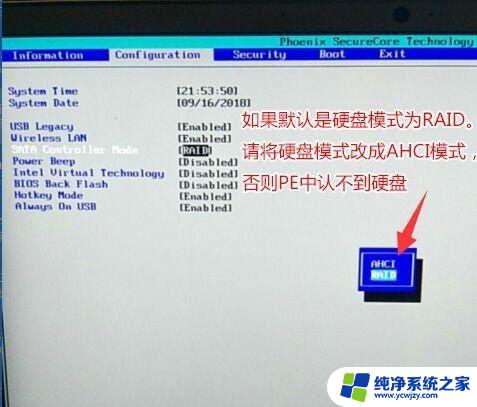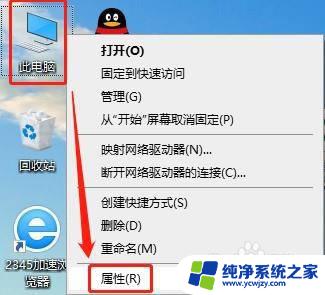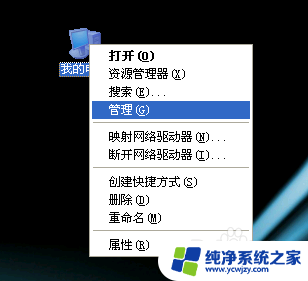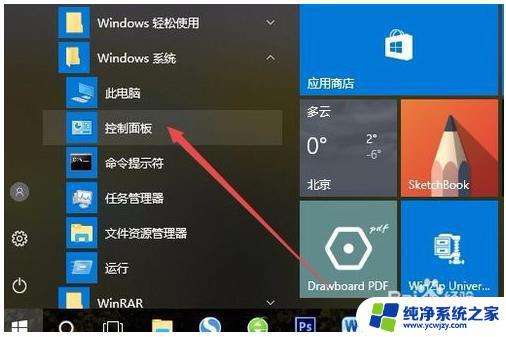windowsxp系统怎么查找驱动 Windows XP手动安装硬件驱动程序方法
windowsxp系统怎么查找驱动,Windows XP是微软公司推出的一款经典操作系统,它在广大用户中广受欢迎,随着时间的推移,一些硬件设备的驱动程序可能不再兼容或无法自动安装。为了解决这个问题,我们可以通过手动安装硬件驱动程序来确保系统正常运行。接下来我们将介绍如何在Windows XP系统中查找并安装驱动程序的方法,帮助用户更好地利用系统功能。
具体步骤:
1.右键点击“我的电脑”,点击“属性”。
2. 在“系统属性”窗口中,点击“硬件”选项卡,然后点击“设备管理器”按钮。如图:

3.在“设备管理器”窗口中,右键点击需要安装驱动程序的设备。选择“更新驱动程序”。如图:
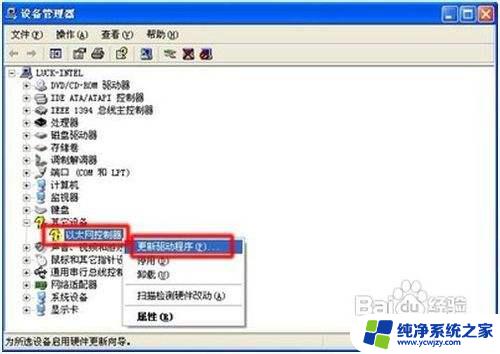
4.在“欢迎使用硬件更新向导”窗口中,选择“从列表或指定位置安装(高级)”。然后点击“下一步”按钮。如图:
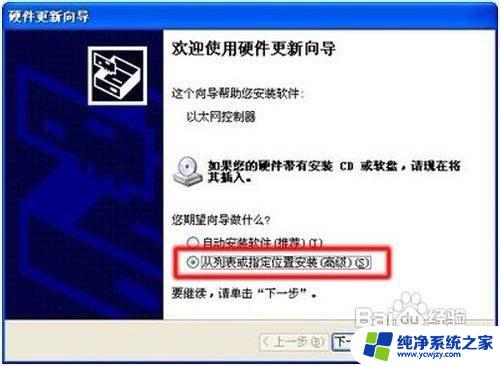
5.在“请选择您的搜索和安装选项”窗口中,选择“在这些位置上搜索最佳驱动程序”。然后选中“在搜索中包括这个位置”复选框,并且点击“浏览”按钮,选择您解压缩后的驱动程序所在的位置,最后点击“下一步”按钮。如图:

6.系统将安装驱动程序,安装完成后,点击“完成”按钮。如图:
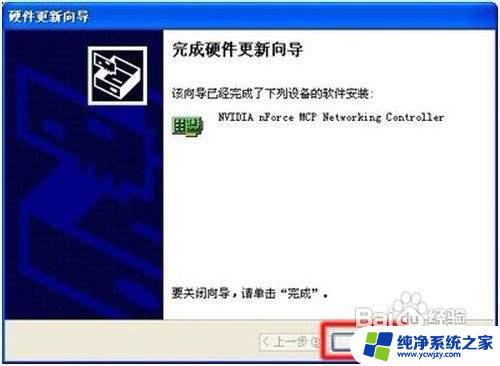
7. 重新启动电脑。此时,网卡驱动程序已成功安装。
以上是关于如何查找Windows XP系统驱动程序的全部内容,如果您遇到类似情况,可以按照小编的方法来解决。